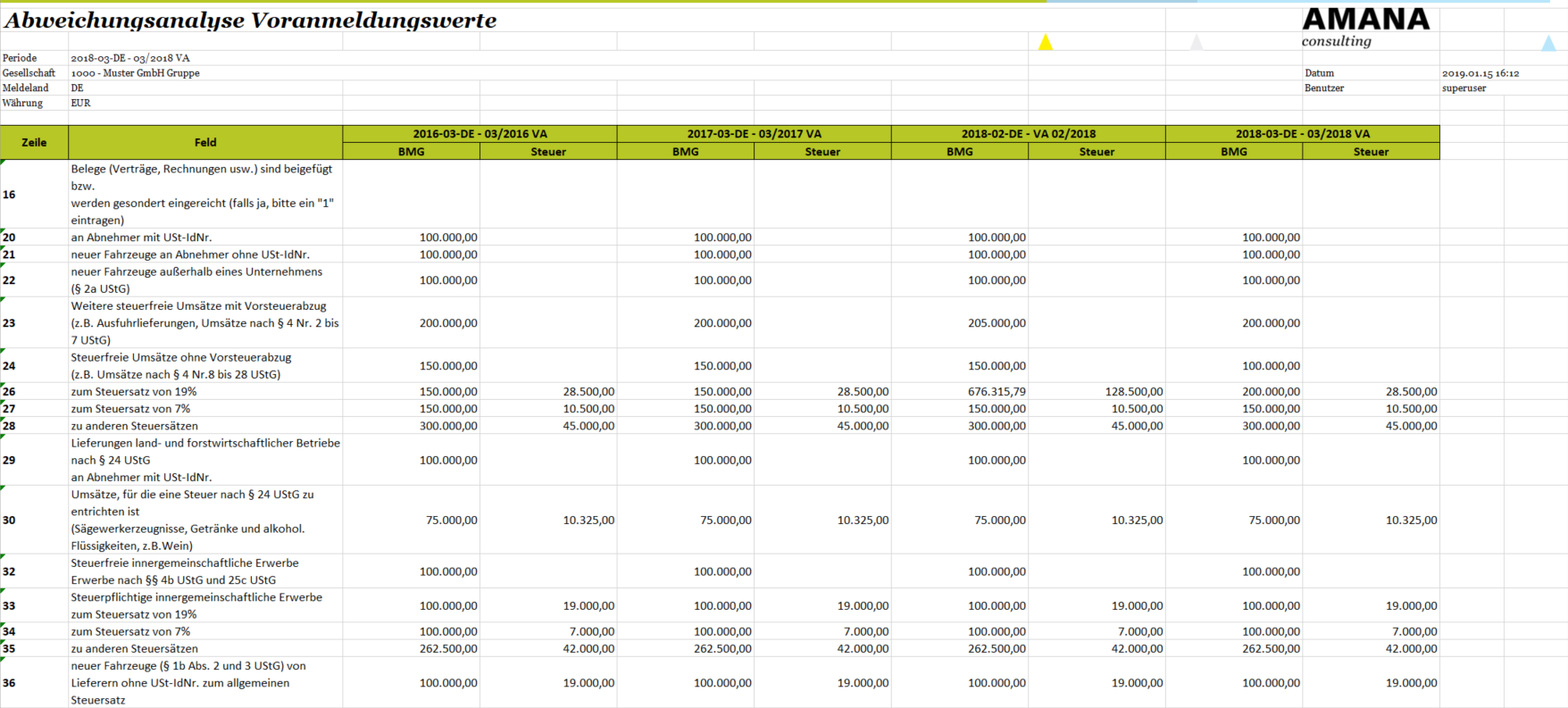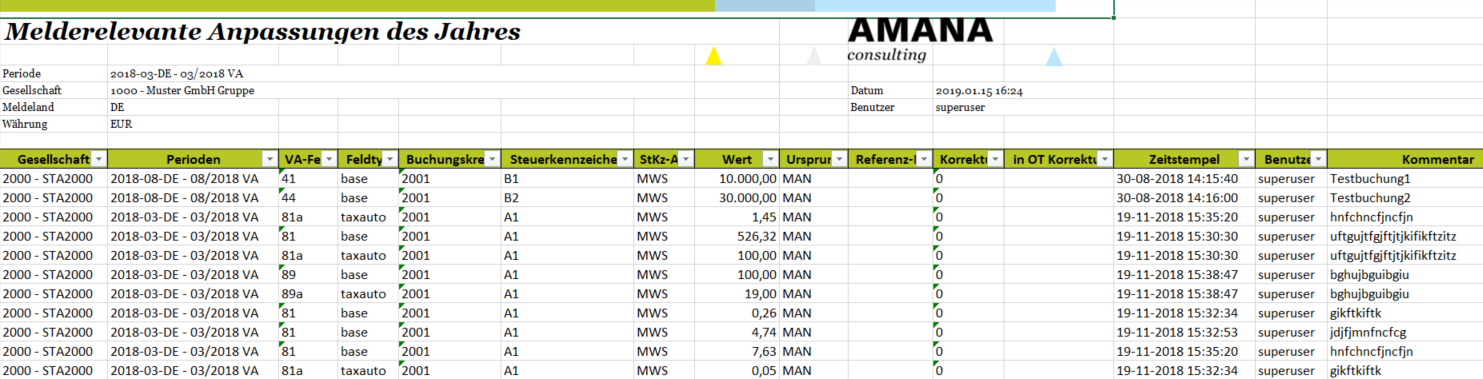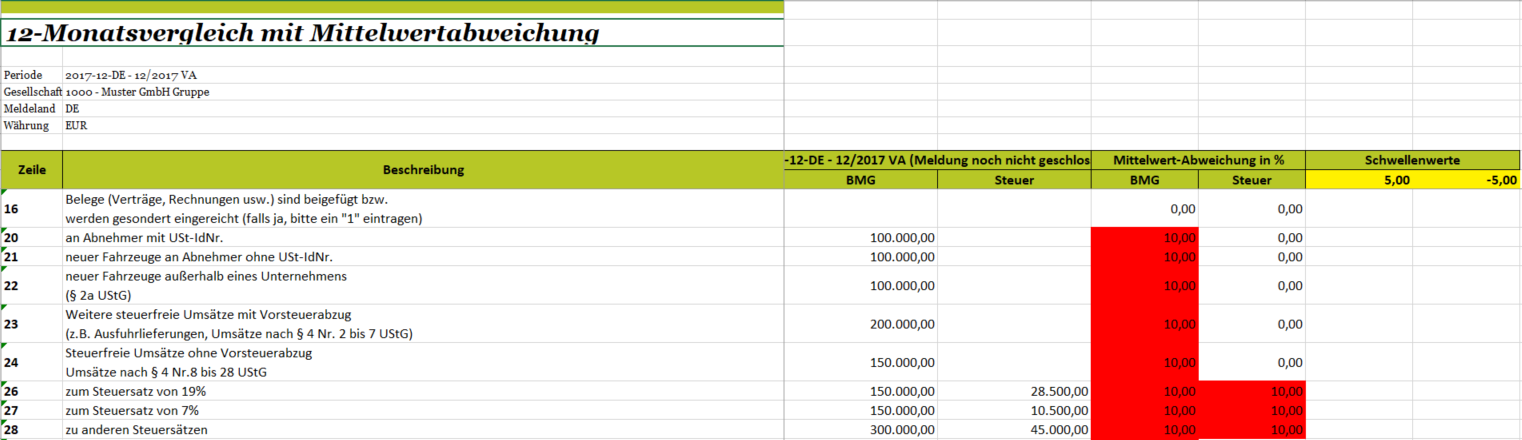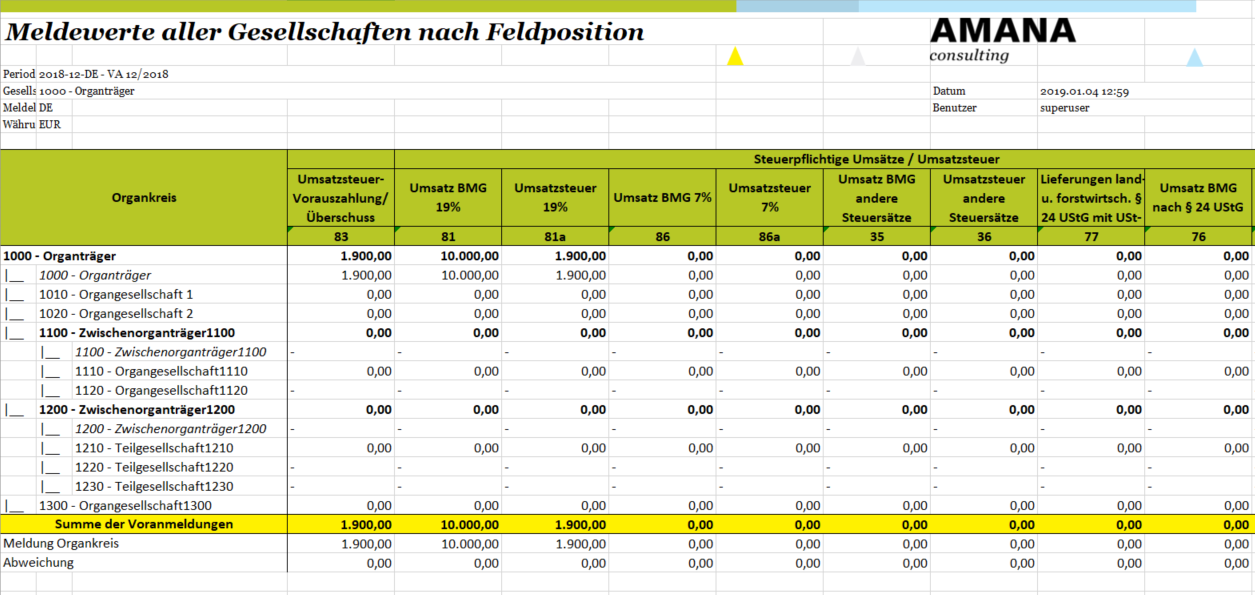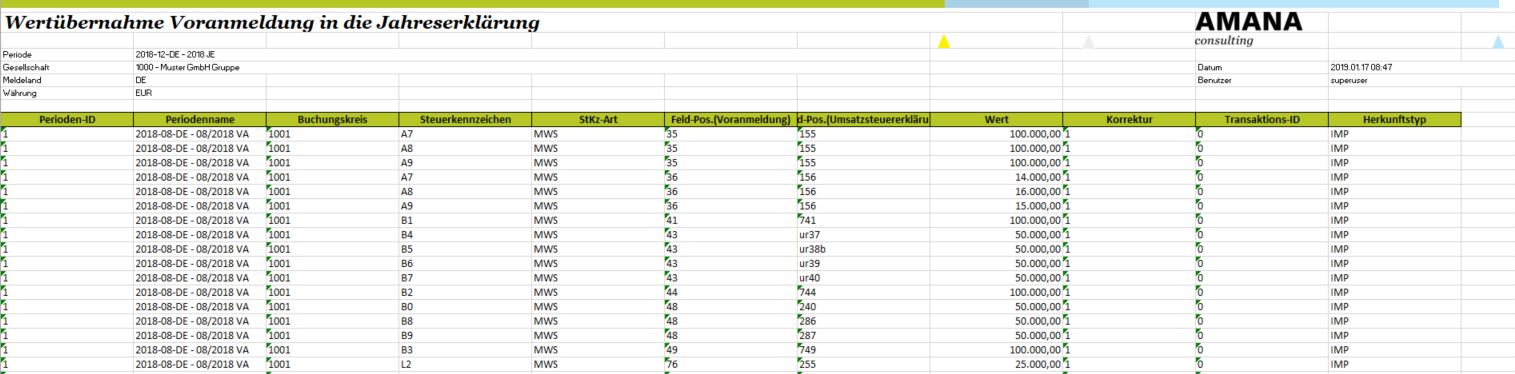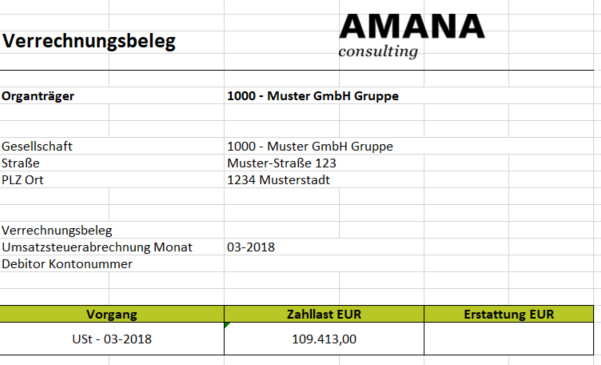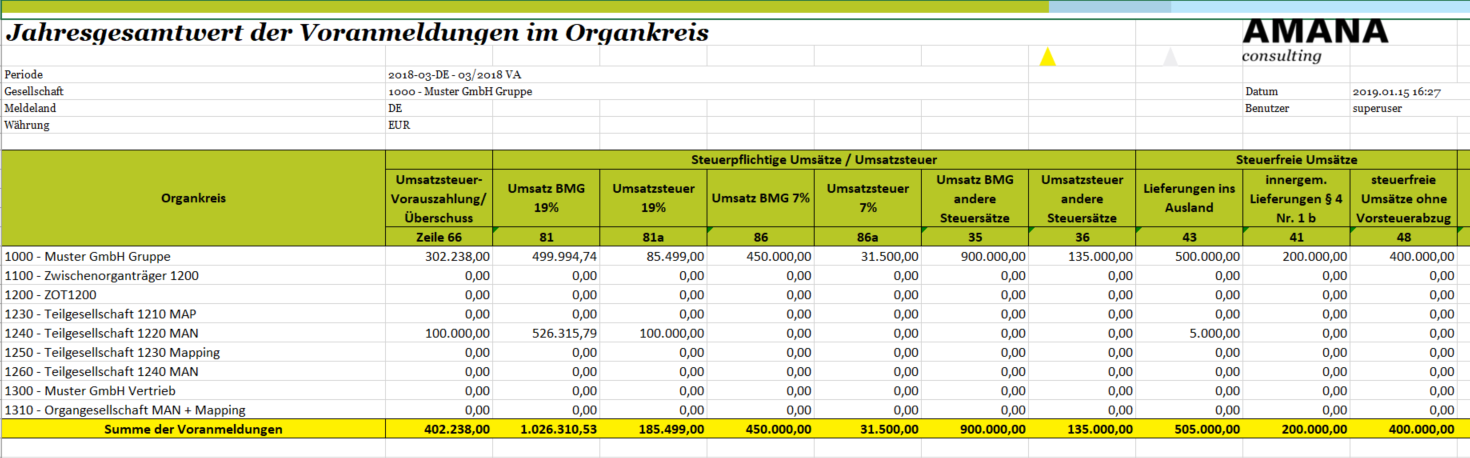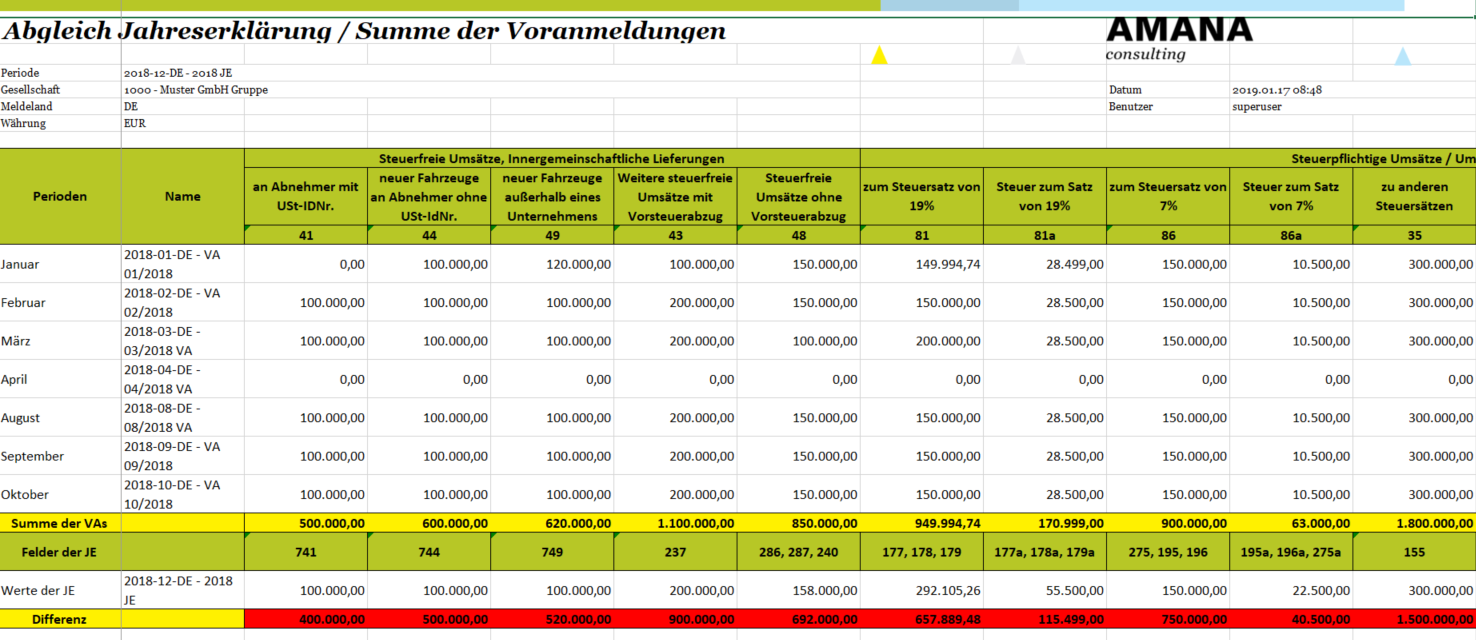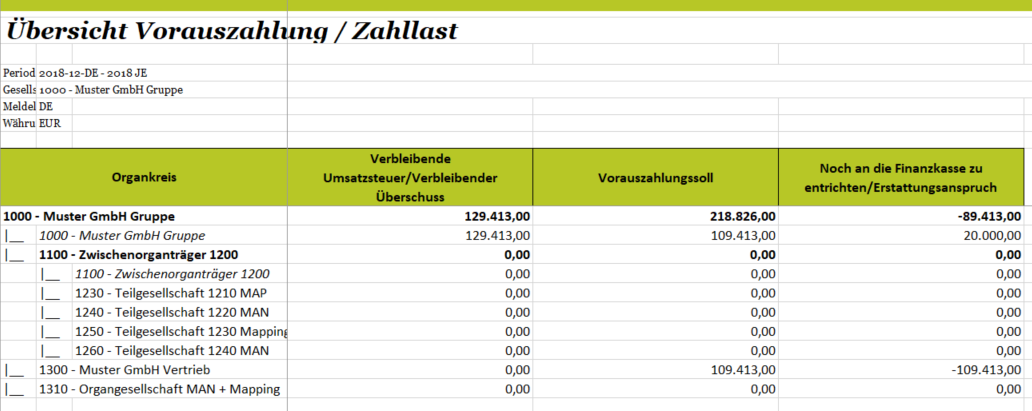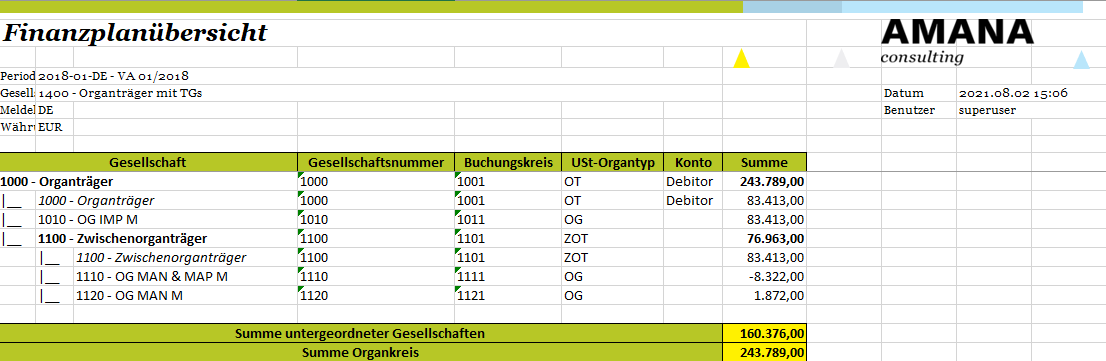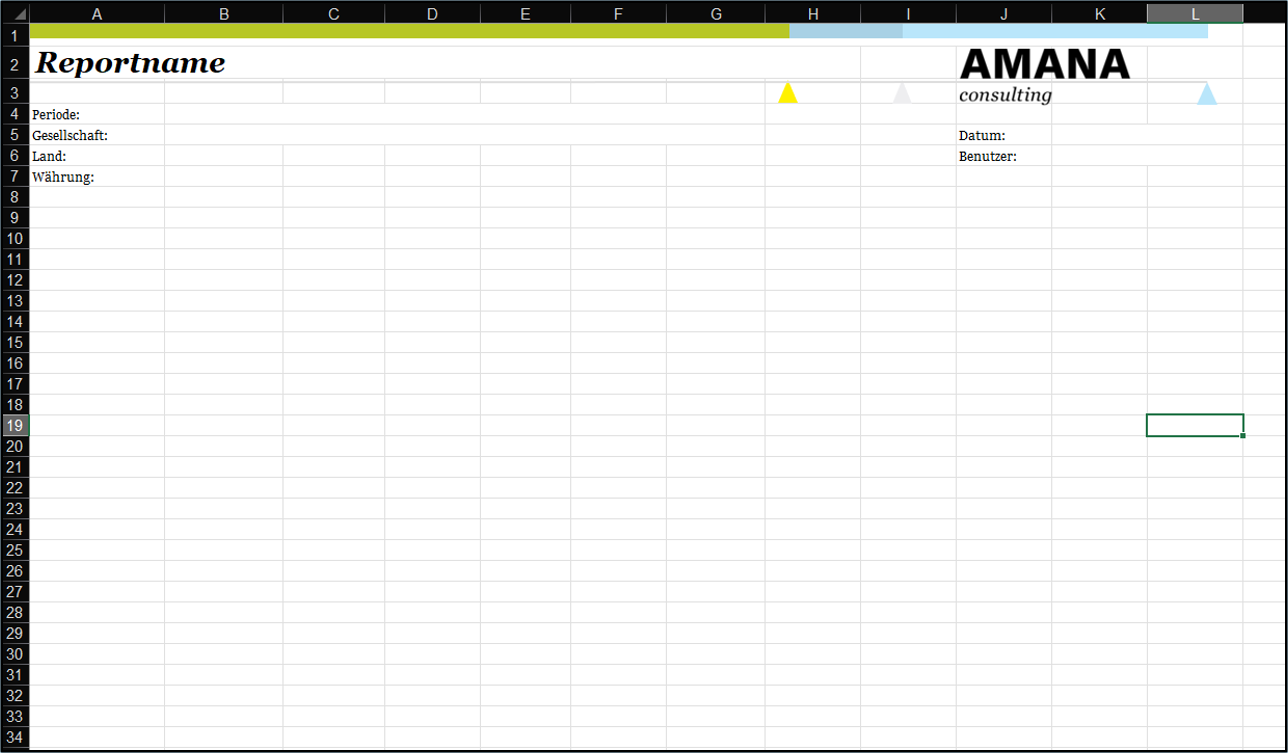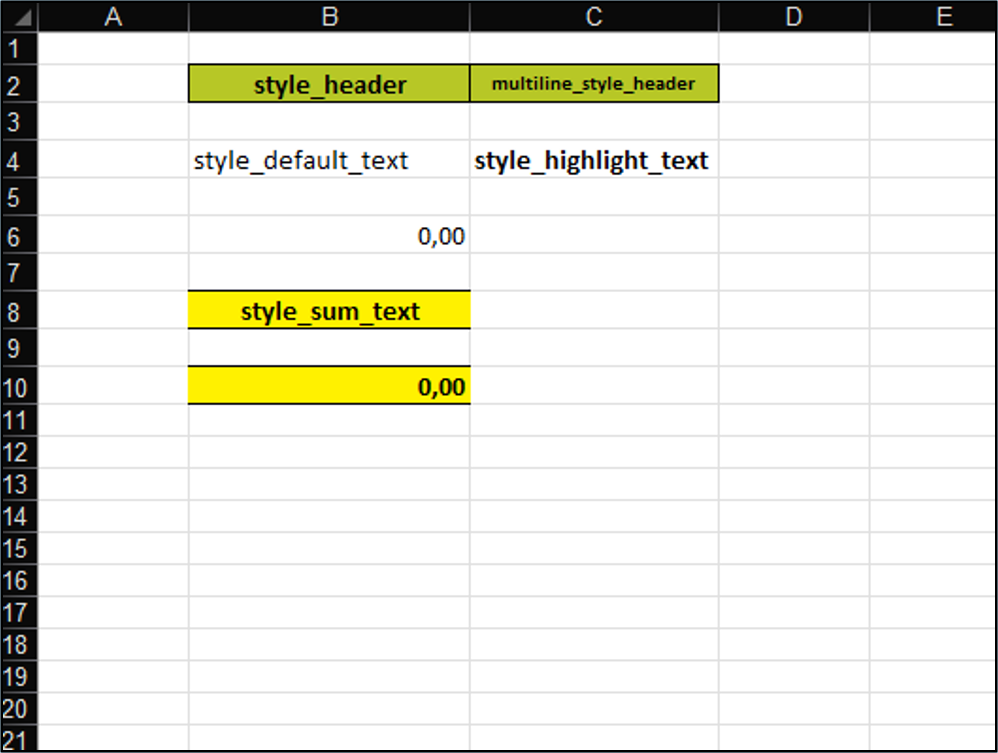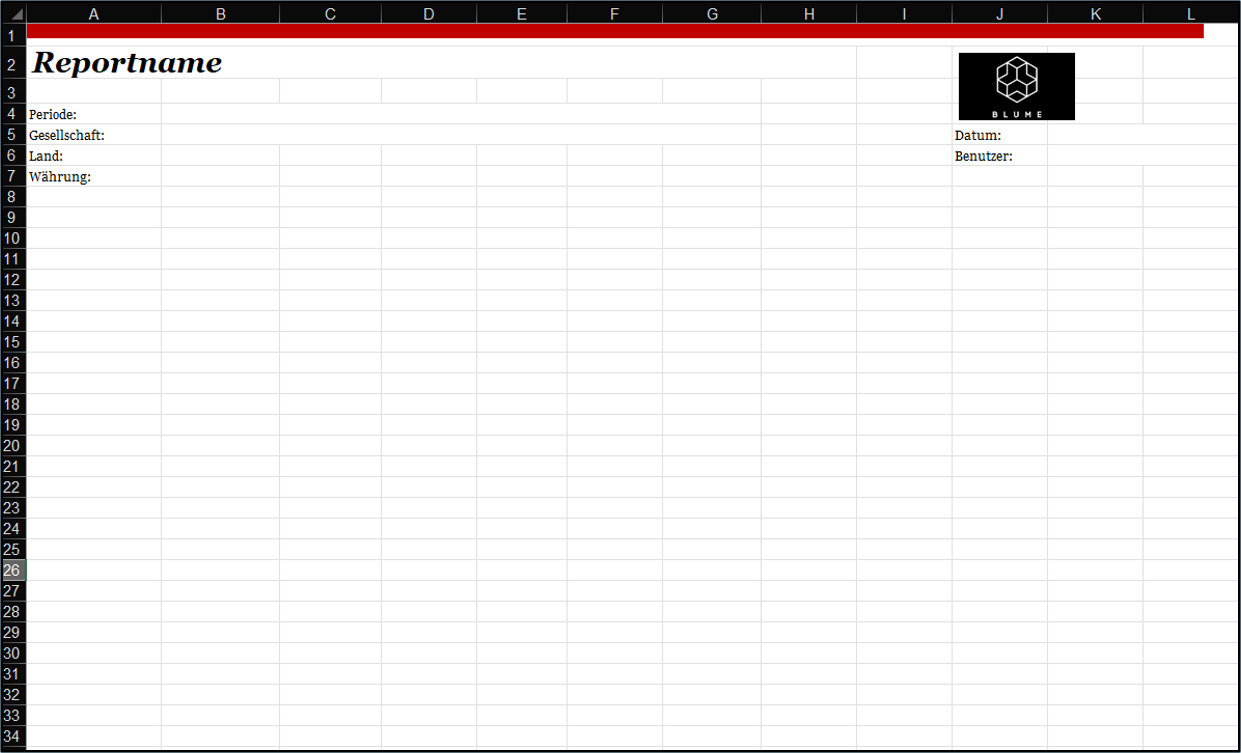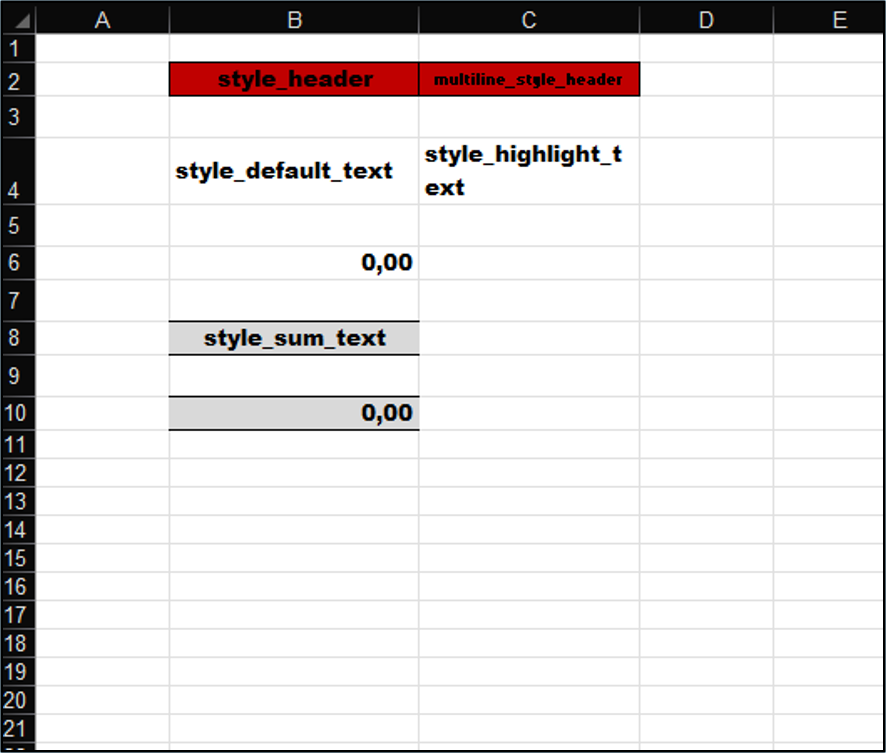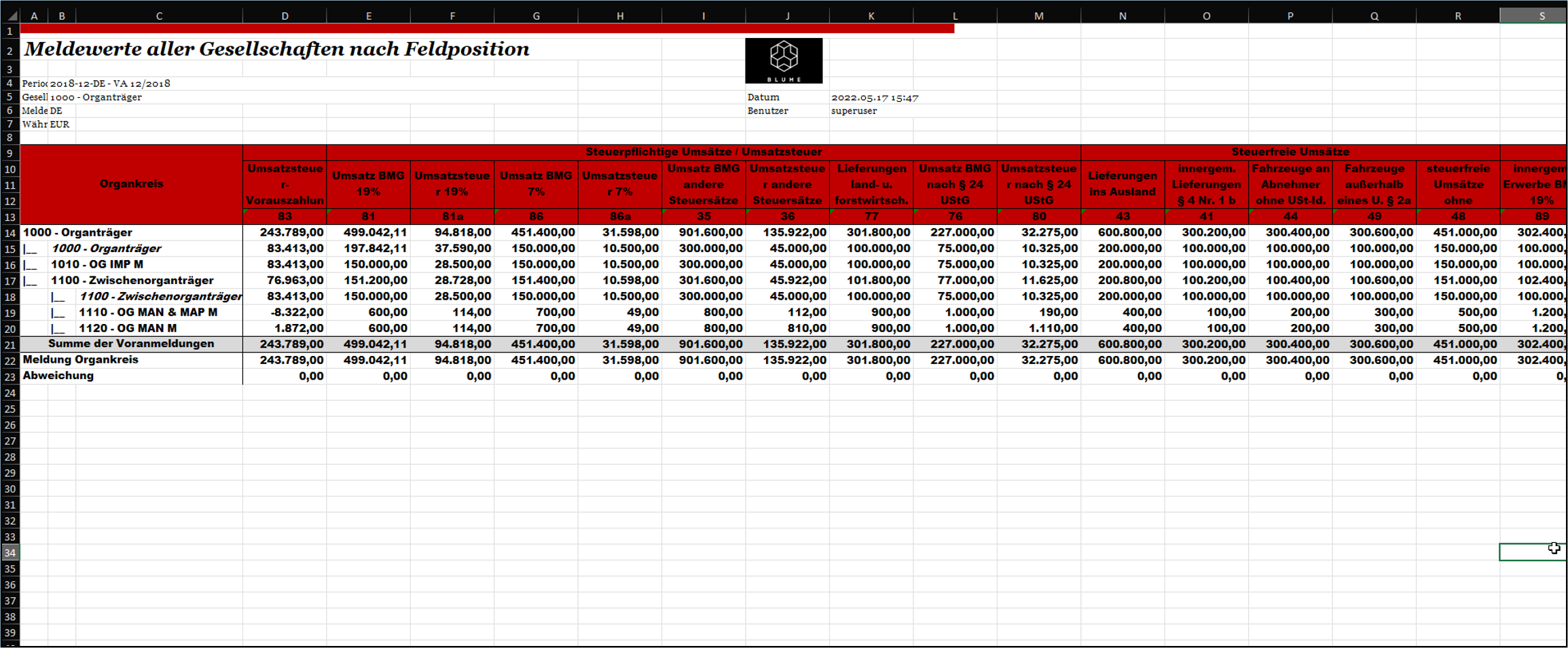Des weiteren gibt es hier auch die Möglichkeit ein individuelles Design Template für die Reporte hochzuladen. Außerdem kann ein Template hochgeladen werden, in dem mehrere Reporte verbunden werden können und die Daten mittels Excel-Funktionen individuell weiter verformelt und verarbeitet werden können.
Standard Reporte
Je nachdem welcher Gesellschaftstyp und welche Periodenart (Voranmeldung, Jahreserklärung oder Sondervorauszahlung) ausgewählt wird, sind die entsprechenden Reports in der Übersicht dargestellt.
Umsatzsteuererklärung
Dieser Report fasst die umsatzsteuerliche Jahreserklärung der ausgewählten Gesellschaft in einer Excel-Ansicht zusammen.
Wiedervorlagen des Jahres (ab 22.07)
In diesem Report werden alle Wiedervorlagen aller Gesellschaften ausgegeben, die im ausgewählten Jahr eine Rolle spielen und für die der Benutzer berechtigt ist. Das inkludiert sowohl Wiedervorlagen aus vorherigen Jahren, die erst im aktuellen Jahr eingebucht worden sind, als auch Wiedervorlagen die im ausgewählten Jahr angelegt wurden und entweder noch nicht, oder im Folgejahr verbucht werden. Folgende Spalten werden für jede Wiedervorlage befüllt:
| Spalte(n) | Bedeutung |
|---|---|
| ID | ID der Wiedervorlage |
| Gesellschafts-ID, Gesellschaftsname, Buchungskreis, Gesellschaftstyp | Identifikation der betroffenen Gesellschaft |
| Erstellt in Periode | Periode, in der die Wiedervorlage erstellt wurde, durch eine getätigte Änderung. Dies muss nicht zwangsweise im ausgewählten Jahr des Reports passiert sein. |
| Frist | Die Frist, bis zu der die Wiedervorlage bearbeitet werden muss. Sobald eine Periode ausgewählt, die nach der Frist startet, blockiert diese Wiedervorlage den Import, wenn sie noch geöffnet ist. |
| Bearbeitungsstatus | Der Bearbeitungsstatus einer Wiedervorlage kann entweder offen oder geschlossen sein. |
| Gebucht in Periode | Periode, in der die Wiedervorlage verbucht wurde. Dies muss nicht zwangsweise im ausgewählten Jahr des Reports passiert sein. Für Wiedervorlagen, für die "nicht zu buchen" ausgewählt wurde, ist hier "nicht zu buchen" eingetragen. Für offene Wiedervorlagen wird "keine Informationen verfügbar" eingetragen. |
| Wiedervorlagentyp | Anpassungen aus dem System haben hier stets "SAP-Buchung" eingetragen. Es gibt zudem auch geschobene offene Abstimmungen, Aufgaben aus dem VAT-Audit und selbst eingestellte Erinnerungen. |
| BMG-Feld, Steuerfeld | Die Felder, die von der Wiedervorlage betroffen sind. |
| Steuerkennzeichen, StKz-Art, Steuersatz, Beschreibung Stkz | Infos über das Steuerkennzeichen, für das die Wiedervorlage erstellt wurde. |
| Art der Anpassung | Entweder Bemessungsgrundlage, oder Steuer. Wenn eine Wiedervorlage beide Seiten betrifft, ist die Seite eingetragen, über die die Wiedervorlage erstellt wurde. |
| Bemessungsgrundlage, Steuer | Wert der Wiedervorlage. Wenn einer der Einträge leer ist, wird die Anpassung nur auf die Gegenseite. |
| Ursprung | Wiedervorlagen können aus manuellen Anpassungen in der Meldung [MAN], oder aus Anpassungen durch Abstimmungen, wie zum Beispiel der automatischen Anpassung der Bemessungsgrundlage bzw. Steuer aus Rundungsdifferenzen [AUTO-AB1] , aus der manuellen Abstimmung 1 [AB1], sowie weiteren Abstimmungen(jeweils AB + die Nummer der Abstimmung). |
| SAP-Buchungsbeleg-Nr. | Beim Bearbeiten der Wiedervorlage kann hier optional die SAP-Belegnummer des Belegs eingetragen werden, mit dem die ursprüngliche Anpassung im SAP nachgebucht wurde. |
| Erstellt von, Erstellungsdatum | Der Compliance-Stempel für die Erzeugung der Wiedervorlage mit Nutzer und Zeitpunkt. |
| Geändert von, Änderungsdatum | Der Compliance-Stempel für die letzte Änderung der Wiedervorlage mit Nutzer und Zeitpunkt. |
| Kommentare | Der Kommentar der Wiedervorlage wird bei der Erstellung der manuellen Anpassung bereits erstellt und kann beim Bearbeiten der Wiedervorlage angepasst werden. |
Abweichungsanalyse Voranmeldungswerte
Dieser Report bildet die Voranmeldungswerte der aktuellen Periode pro Feldposition ab. Zum Abgleich werden die Meldewerte des Vormonats/ Vorquartals und den korrespondierenden Monaten/ Quartalen der beiden Vorjahre herangezogen.
Damit eignet sich dieser Report insbesondere für eine Abweichungsanalyse und zur Nachvollziehung einer eventuellen Werteentwicklung. Angezeigt werden die ausgewählte Gesellschaft und ggf. die Werte des Organkreises.
Sollte über diesen Vergleich hinaus eine Jahresübersicht gewünscht sein, siehe dazu den Report "12-Monatsvergleich mit Mittelwertabweichung".
Praxishinweis
Eine Abweichungsanalyse ist wichtig, um eine Selbstkontrolle der Umsatzvolumina zu gewährleisten. Aus der Entwicklung der Bemessungsgrundlage können gegebenenfalls Indizien für Fehlbuchungen herausgelesen werden. Außerdem kann der Report als Beleg für diverse Geschäftsentwicklungen herangezogen werden.
Der Report für den Organträger enthält neben dem oben beschriebenen noch ein weiteres Arbeitsblatt aus welchem sich die Daten für den Organkreis filtern lassen.
Umsatzsteuerverprobung
Praxishinweis
Für eine detaillierte Auswertung der Abstimmungen 3-6 ist dieser Report besonders hilfreich.
Praxishinweis
Die Bemessungsgrundlagen insbesondere der Vorsteuerwerte in der Zeile "in Umsatzsteuer-Voranmeldung (bzw. Jahreserklärung) deklarierter Umsatz (errechnete Werte werden Fettkursiv markiert)" werden anhand der Steuerwerte und dem Steuersatz errechnet.
Melderelevante Anpassungen des Jahres
Sämtliche melderelevanten Anpassungen wie manuelle Änderungen, Wiedervorlagen und Abstimmungskorrekturen, die im Laufe des Jahres vorgenommen worden sind, werden in diesem Report aufgelistet. Es gibt ein Tabellenblatt pro Organkreis und ein weiteres Tabellenblatt für alle Standalones. Der Report dient als Protokoll darüber, welche Anpassungen für eine Gesellschaft in einer Periode für welches Steuerkennzeichen und mit welcher Art der Abstimmung vorgenommen wurde. Über die Filterfunktion besteht die Möglichkeit u.a. gezielt nach Gesellschaften, Perioden, Voranmeldungsfeldern, Buchungskreisen oder Steuerkennzeichen zu suchen. Darüber hinaus lässt sich auch herauslesen, wer die Änderung vorgenommen hat und wann genau diese erfolgte. Bei diesem Report kann die standardmäßig eingestellte Filterfunktion in der Excel-Anwendung für einen besseren Überblick hilfreich sein.
12-monatige Übersicht der Voranmeldungen
Dieser Report ist nicht für Deutschland verfügbar, sondern nur im Ausland. Im Gegensatz zu Deutschland muss international das Umsatzsteuer-Jahr nicht immer dem Kalenderjahr entsprechen, sondern kann auch dem ertragssteuerlichen Geschäftsjahr entsprechen. Dieser Report unterscheidet sich vom Report Jahresgesamtwert der Voranmeldungen nur insofern, dass nicht das Kalenderjahr verwendet wird, sondern die Periode, in der der Report abgerufen wird und die 11 Vormonate, um so insgesamt die letzten 12 Monate abzubilden. So kann flexibel und ohne weitere Konfigurationen jedes beliebeige, 12-monatige Geschäftsjahr in diesem Report abgebildet werden.
Für jeden dieser Monate wird für jedes Feld der gemeldete Wert ausgegeben. Darüber hinaus gibt es ein Summenspalte, die die Werte des letzten Jahres pro Feld aufsummiert.
Übersicht der Sondervorauszahlungen
Die Berechnung des 1/11 für die Sondervorauszahlung wird nachvollziehbar für alle Gesellschaften (auch für Organkreise) dargestellt.
Abweichungsanalyse Umsatzsteuerzahllast/ -erstattung
In diesem Report werden alle Gesellschaften aufgeführt. Jeder Organkreis erhält ein eigenes Tabellenblatt, ein weiteres Tabellenblatt fasst alle Standalones zusammen. Dieser Report ähnelt dem Report Finanzplanübersicht, bietet aber zudem einen Datenabgleich an. Zu diesem Zweck wird der aktuelle Monat mit dem Vormonat verglichen und die Differenz aufgezeigt. Ebenfalls wird der aktuelle Monat mit dem gleichen Monat des Vorjahres verglichen und diese Differenz ebenfalls dokumentiert.
Abweichung aktueller Monat zum Mittelwert der 12 Vormonate
In diesem Report werden die Meldewerte der letzten 12 Perioden mit einer Mittelwertabweichung und konfigurierbaren Schwellenwert, unterteilt in Bemessungsgrundlage und Steuer, dargestellt. Wenn der Schwellenwert für ein Feld überschritten, dann wird dies rot markiert.
Angezeigt werden die ausgewählte Gesellschaft und ggf. die Werte des Organkreises, aufgeschlüsselt nach Meldezeilen. Der Report eignet sich insbesondere bei Unternehmen mit abweichendem Wirtschaftsjahr dazu, die Umsatzsteuerwerte für das Wirtschaftsjahr zu ermitteln.
Ausländische Umsatzsteuerkennzeichen
Werden ausländische Steuerkennzeichen im VAT@GTC geführt, so werden die entsprechenden Daten in diesem Report dokumentiert. Die Übernahme und Addition der auf diese Steuerkennzeichen entfallenden Werte ist aus dem importierten RFUMSV00 zu entnehmen.
Es gibt ein Tabellenblatt für den ausgewählten Organkreis und ein weiteres Tabellenblatt für alle Standalones. Hierbei werden alle Voranmeldungswerte pro Feldposition für jede Gesellschaft aufgeführt. Bei den Organkreisen werden die Werte mit den dazugehörigen Steuerkennzeichen des Organträgers sowie dessen Untergesellschaften addiert und mit der Meldung Organkreis abgeglichen.
Da der Report sehr umfangreich ist und eine große Datenmenge enthält, erstreckt sich das Excel-Sheet über sehr viele Spalten und ist daher nur schwer auszudrucken. Wenn eine Analyse der Einzelwerte anhand der Steuerkennzeichen gewünscht ist, so kann diese mithilfe des Reports "Meldewerte aller Gesellschaften nach Steuerkennzeichen" vorgenommen werden.
Wertübernahme Voranmeldung in die Jahreserklärung
Dieser Report hat zwei Tabellenblätter:
- Eine Übersicht über die Werte, die durch die Datenübernahme aus den Voranmeldungen in die Jahreserklärung übernommen wurden.
- Eine Übersicht über die Werte, die durch die Datenübernahme aus den Voranmeldungen NICHT in die Jahreserklärung übernommen wurden.
Ursachen für nicht übernommene Werte können sehr verschieden sein. Bei manuellen Meldern ohne Steuerkennzeichen kann nicht jedes Feld über das Standard Hauptfeldmapping befüllt werden. Es müssen entweder manche Werte manuell aufgeschlüsselt werden oder das Hauptfeldmapping für die Unternehmenszwecke erweitert werden. Bei der Übernahme werden die Werte pro Steuerkennzeichen übernommen, nicht pro Feld. Daher ist bei Mehrfachmappings immer eine Seite als nicht übernommen deklariert. Es gibt dabei einen Hinweis, der die Situation erklärt, dass die Übernahme dieses Wertes nicht nötig ist.
Praxishinweis
Damit die Werte abgebildet werden können, müssen die Voranmeldungen in den einzelnen Perioden geschlossen sein.
Verrechnungsbeleg
In diesem Report wird die Umsatzsteuer-Zahllast oder Erstattung der einzelnen Gesellschaft erfasst. Es werden die Gesellschaftsdaten und je nachdem, ob es sich um eine Zahllast oder eine Erstattung handelt,, die Debitor oder Kreditor Kontonummer übernommen, die in den Stammdaten hinterlegt wurde.
Jahresgesamtwert der Voranmeldungen im Organkreis
Dieser Report beinhaltet eine Einzelaufstellung der Werte aus der Umsatzsteuer-Voranmeldung für alle Gesellschaften des ausgewählten Organkreises. Bei den Werten handelt es sich um aufsummierte Werte, die sich aus der Januar Periode bis zur aktuellen Periode ergeben. In der zweiten Spalte wird zudem die Umsatzsteuervorauszahlung bzw. der -Überschuss an präsenter Stelle angezeigt. Außerdem wird pro Feld eine Summe für den ganzen Organkreis ermittelt. Der Report kann z. B. dazu genutzt werden, um die unterjährigen Werte zu verfolgen oder um vorab einen Eindruck über die Jahreswerte des Organträgers in Bezug auf die anstehende Jahreserklärung oder den Jahresabschluss zu erlangen.
Abgleich Jahreserklärung/ Summe der Voranmeldungen
Die gesamten Voranmeldungswerte aus dem Kalenderjahr werden mit der Jahreserklärung abgeglichen. Diese werden pro Periode nach Feldposition sortiert aufgelistet, aufsummiert und mit den korrespondierenden Feldern in der Jahreserklärung abgeglichen.
Angezeigt wird die ausgewählte Gesellschaft sowie gegebenenfalls die Werte der Organkreismeldungen.
Übersicht Vorauszahlung/ Zahllast
In diesem Report wird der ausgewählte Organkreis, sowie alle Standalones angezeigt. Dabei wird für jede Gesellschaften das aus den Voranmeldungen ermittelte Vorauszahlungssoll mit der verbleibenden Umsatzsteuer bzw. dem verbleibenden Überschuss (816) abgeglichen um eine Übersicht über alle noch an die Finanzkasse zu entrichtenden Beträge bzw. alle Erstattungsansprüche (820) zum Abschluss des Jahres zu erhalten.
Detailansicht Voranmeldung/Jahreserklärung
Dieser Report gibt eine Detailübersicht der Meldung der ausgewählten Periode auf Einzelgesellschaftsebene wieder. Eine Aufschlüsselung nach Steuerkennzeichen und Datenherkunft sowie der Angabe der Summe pro Feldposition wird abgebildet.
In der Spalte Import werden die pro Steuerkennzeichen importierten Werte einzeln aufgelistet, so dass sich genau nachvollziehen lässt, aus welchen Einzelwerten sich der Wert der Feldpositionen zusammensetzt. Die Summe der Einzelwerte findet sich in der Spalte Summe wieder. Darüber hinaus werden in der Spalte BMG- Anpassungen die manuellen Änderungen aufgeführt. In der Spalte Ursprung wird zudem angezeigt, woher die manuelle Änderung resultiert.
Jahresgesamtwert der Voranmeldungen
Die gesamten Voranmeldungswerte pro Feldposition der ausgewählten Gesellschaft und ggfs. die Organkreiswerte werden in diesem Report in einer Jahresübersicht dargestellt. Sämtliche Positionen des gesamten Jahres werden detailliert nach Meldemonat und Feldposition aufgelistet.
Dieser Report kann im Rahmen der Erstellung der Jahreserklärung als Hilfsmittel herangezogen werden. Allerdings gilt es in diesem Fall zu beachten, dass die Jahressumme nicht 1 zu 1, sondern nur 1 zu n übernommen werden kann, da es sein kann, dass mehrere Steuerkennzeichen für verschiedenen Feldpositionen verwendet worden sind, während unter der Jahresangabe nur die Summe der Feldposition angezeigt wird. Eine Fehleranalyse sowie die Auswertung sämtlicher Buchungen des Jahres kann anhand zahlreicher Filterfunktionen erleichtert werden.
Die Reports enthalten neben den oben beschriebenen Angaben noch ein zusätzliches Arbeitsblatt, das weitere Detailangaben zu den Meldungen enthält. In dieser Detailansicht lässt sich nachvollziehen, welche Buchungen zu den einzelnen Buchungskreisen mit welchem Steuerkennzeichen vorgenommen wurden. Außerdem werden hier die manuellen Änderungen aufgezeigt.
Praxishinweis
Wenn eine Gesellschaft innerhalb eines Jahres ihren Gesellschaftsstatus verändert hat, gilt außerdem zu beachten, dass in diesem Fall mehrere Arbeitsblätter angelegt werden, die jeweils nur die Daten für den Zeitraum enthalten, in dem die Gesellschaft in der jeweiligen Form existent war.
Monatsübersicht
Übersicht des Monatsstatus über alle Gesellschaften, für die der Benutzer berechtigt ist, nach Organkreisen und Standalones getrennt. Dieser Report stellt den Dialog Monatsübersicht als Excel-Report nach.
Praxishinweis
Die Summe in der Organkreismeldung wird angezeigt, wenn die Meldung geschlossen ist. Die Summen der einzelnen Gesellschaften werden auch bei geöffneten Voranmeldungen angezeigt.
Folgende Spalten werden erzeugt:
| Gesellschaft | USt-Organtyp | Buchungskreis | Import V00 | Import V10 | Import RFBILA | Abstimmungen | Meldung | Meldezeitraum | Meldefristen | Meldung | Review vor Versendung | Review nach Versendung/Bezahlung | Zahllast / Erstattung | |||||||||
| Letzte Statusänderung | Benutzer | Review | Letzte Statusänderung | Benutzer | Review | Letzte Statusänderung | Benutzer | |||||||||||||||
| Aktiv | Erfolgreich | Fehlerhaft | ||||||||||||||||||||
Plausibilität der Steuerbeträge
Übersicht über das Ergebnis der Abstimmung 1 für alle Gesellschaften, für die der Benutzer berechtigt ist. Jede geprüfte Zeile wird abgebildet, mit den Informationen, die auch in der Anwendung für Abstimmung 1 angeboten werden. Jede Zeile wird zudem um zusätzliche Informationen ergänzt, wie zum Beispiel das zugehörige Feld in der Meldung. Über einen Filter können so alle fehlerhaften Abstimmungspositionen aus allen Gesellschaften auf einen Blick betrachtet werden.
Wenn die Abstimmung 1 nicht eingestellt ist oder nicht durchgeführt wurde, bleibt der Report leer.
Folgende Spalten werden erzeugt:
| Gesellschaftsnummer | Gesellschaftsname | Abst. Ergebnis | Bearbeitungs-Status | BuKr | StKz | Beschreibung Stkz | StKz-Art | Steuersatz aus V00 | akt. USt-VA BMG | akt. USt-VA Steuer | berechnete BMG | berechnete Steuer | ursprüngliche Differenz BMG | ursprüngliche Differenz Steuer | BMG-Feld | Steuerfeld | Abstimmung durchgeführt am | Durchgeführt von |
Finanzplanübersicht
Dieser Report enthält eine Gesamtübersicht über die Zahllast- bzw. die Erstattungsbeträge der aufgerufenen Periode und wie diese sich auf die einzelnen Gesellschaften verteilt. Dabei werden sämtliche im VAT@GTC hinterlegten Gesellschaften berücksichtigt und aufsummiert. Dabei wird ein Tabellenblatt pro Organkreis angelegt, eins für alle Standalones und ein weiteres Tabellenblatt mit allen Gesellschaften.
Die Summen der den einzelnen Gesellschaften zugeordneten Zahllast- bzw. die Erstattungsbeträge lassen sich den Werten der Feldposition 83 in der Voranmeldung zuordnen.
Alle Meldewerte des Jahres
Dieser Report liefert jeden einzelnen Eintrag aus allen Meldungen von allen Gesellschaften über alle Perioden des Jahres. Es werden alle Importwerte, manuelle Anpassungen, Wiedervorlagen, Abstimmungskorrekturen berücksichtigt. Insbesondere wenn das Jahr weit fortgeschritten ist, ist der Report mit sehr vielen Daten befüllt und benötigt daher auch ein bisschen mehr Zeit zur Erstellung. Zu jedem Meldungswert werden die folgenden Spalten befüllt:
| Gesellschaft | Gesellschaftstyp | Organträger | Periodenname | VA-Feld | JE-Feld | Feldtyp | Buchungskreis | Steuerkennzeichen | StKz-Art | Steuersatz | Beschreibung Stkz | Wert | Ursprung | Referenz-ID | Korrektur | in OT Korrektur | Zeitstempel | Benutzer | Kommentar |
Mit den Excelfiltern kann man in dem Report auf viele verschiedene Arten Filtern, um eventuell einzelne bestimmte Meldungswerte nachvollziehen.
Datengrundlage für Buchungsbeleg
Der Report Datengrundlage für Buchungsbeleg bietet eine technische Grundlage für die Erstellung von Systemspezifischen Buchungsbelegen über die Custom-Report Technik. Ein Buchungsbeleg dient dazu, die Umsatzsteuerzahllasten bzw. -Gutschriften innerhalb eines Organkreises und ans Finanzamt im ERP-System zu verbuchen. Dabei werden für jede Gesellschaft, die in der ausgewählten Periode meldet, bis zu 6 unterschiedliche Buchungszeilen generiert, die mit einer Menge an teils redundanten Informationen befüllt wird. Damit wird es möglich, die vielen verschiedenen Anforderungen, die ein Buchungsbeleg haben kann, in einer technischen Grundlage zu erfüllen. Bei der Erstellung des Custom-Report-Templates, dessen Ergebnis letztendlich in das ERP-System verbucht werden soll, werden die tatsächlichen Sheets durch Excel-Formeln auf die Datengrundlage befüllt.
Import Excel-Template
Über diese Funktion ist es möglich, das Layout der aus dem VAT@GTC erstellten Reporte anzupassen. Mithilfe einer Vorlage können beispielsweise die klassischen AMANA-Farben austauschen mit den Farben des Unternehmens, es können Schriftgröße und Art verschiedener Zellentypen angepasst werden, sowie eigene Grafiken und Symbole in den Header eingebaut werden und AMANA-Elemente entfernt werden. Wenn eine Anpassung des Report-Layouts gewünscht ist, stellt der vat-support@amana.de gerne das Template zur Verfügung und unterstützt bei der Umsetzung.
| Standard-Template | ||
Angepasstes Beispiel | ||
| Ergebnis (Beispiel) | ||
Import benutzerdefinierter Excel-Reporte
Mit der Custom-Reporting Funktion des VAT@GTC ist es möglich, eigene Report-Templates hochzuladen und dadurch kundenspezifische Reports herzustellen. Als Grundlage dieser Reports dienen die bereits vorhandenen Standardreports. Es kann ein oder mehrere Standardreport in einem Custom-Report hinterlegt werden. Beim Abruf des Custom-Reports werden dann sämtliche Tabellenblätter aus allen hinterlegten Reporten abgerufen und in der selben Datei zum Download bereitgestellt. Der Inhalt dieser Reporte hängt wie sonst auch von der Periode und der Gesellschaft ab, aus der der Custom-Report abgerufen wird.
Darüber hinaus können noch weitere Tabellenblätter fest in dem Template hinterlegt werden. In einem dieser zusätzlichen Tabellenblätter ist es beispielsweise möglich, in einem Deckblatt die Werte aus den konfigurierten Standardreports über Excel-Formeln zu verarbeiten. Ein anderes Beispiel sind feste Vergleichstabellen, die für Abgleiche hinterlegt werden können. Durch die Vielzahl an Standardreports ist es damit möglich, komplett individualisierte Reports selbst zu erstellen und zu benutzen.
Beim Upload können jedem Custom-Report ein Name, eine Beschreibung und eine Datenherkunft gegeben werden, welche dann in der Tabelle der abrufbaren Reports angezeigt werden.
Praxishinweis
Ein Custom-Report kann von jedem Nutzer in jeder Periode und jeder Gesellschaft heruntergeladen werden. Ob das Ergebnis sinnvoll ist, hängt davon ab, ob die verwendeten Standard-Reports im verwendeten Kontext heruntergeladen werden können.
Bei der Erstellung eines Custom-Report-Templates unterstützen wir gerne. Kontaktieren Sie uns unter vat-support@amana.de